在加装ssd固态硬盘和重装系统时,为了保证磁盘空间的整洁和大小的完美分配(处女座情怀),我们常常会使用分区工具对硬盘进行格式化和重新分区。常见的方法是进入pe系统进行分区,但常常会遇见占用盘符,无法从C按正常顺序排下来(又是该死的处女座情结)。下面就为大家介绍另一种方法,不进pe系统直接进行Diskgenius分区操作。
下面就是不进PE系统直接运行Diskgenius分区的使用教程
1、准备一个制作好的u启动u盘
2、把启动盘插在USb接口上并启动电脑,在开机画面出现时按下华硕启动快捷键esc(本教程以华硕主板为例,其他机型请参考前篇教程 开机画面一键u盘启动快捷键使用方法)。进入启动选择界面,如下图所示
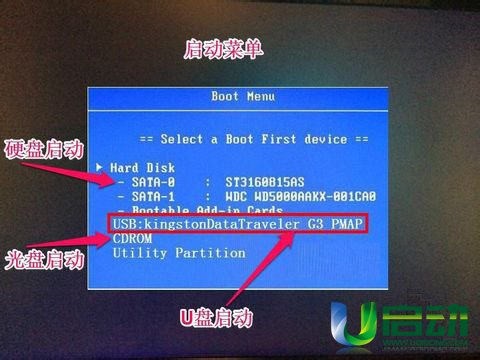
3、接着选择启动u盘项(通常为USB/USB HDD/u盘名称等开头的选项),按回车键确认选择执行,如下图所示
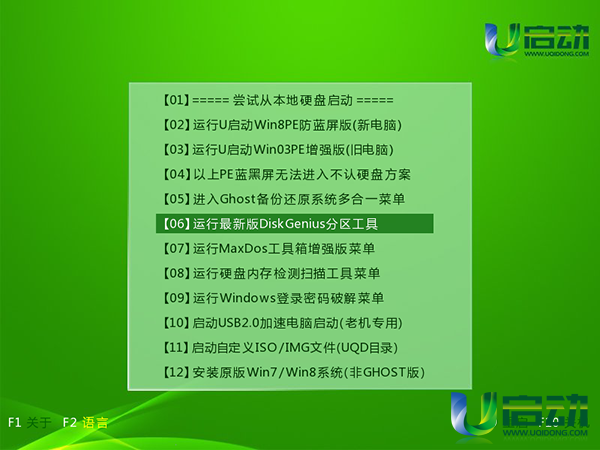
4、u启动主菜单界面,选择【06】运行最新版Disk Genius分区工具,按回车键执行,如下图所示
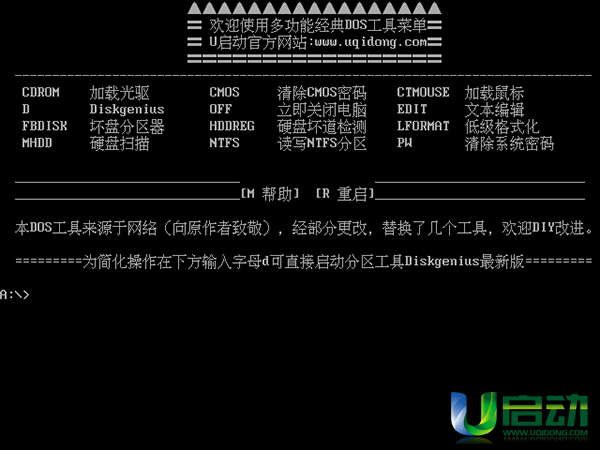
5、依照提示输入 d ,按回车键执行,如下图所示
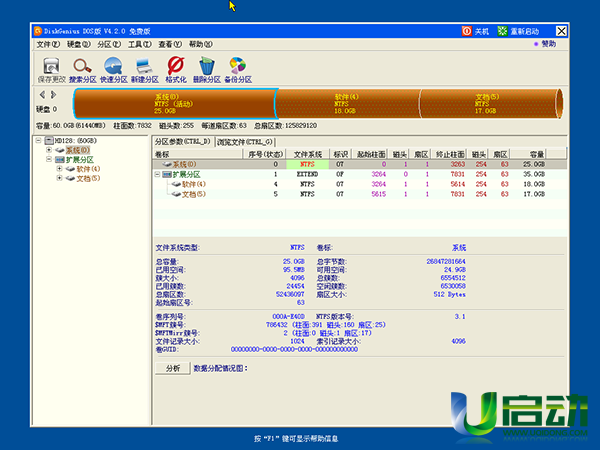
现在我们就可以进行分区或重建分区等操作了,本次不进PE系统直接进行分区工具Diskgenius分区操作就介绍到这里,谢谢大家的支持。

